12 tutorial sui tipi di post personalizzati più utili di WordPress
Pubblicato: 2022-10-15Vuoi saperne di più sui tipi di post personalizzati?
WordPress ti consente di creare tipi di contenuto personalizzati. Oltre a post e pagine, potresti voler aggiungere altri tipi di contenuti al tuo sito web, come prodotti, recensioni o ricette.
In questo articolo, condivideremo i 12 tutorial più utili sui tipi di post personalizzati di WordPress.
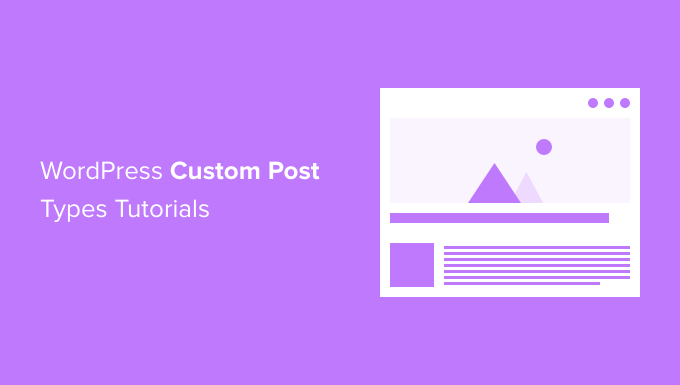
Quali sono i tipi di post personalizzati in WordPress?
I tipi di post personalizzati sono un tipo di contenuto sul tuo sito WordPress che non sono i post e le pagine predefiniti. I tipi di post personalizzati vengono spesso aggiunti a un sito WordPress utilizzando codice o plug-in personalizzati.
Ad esempio, puoi creare tipi di post personalizzati per portfolio, testimonianze e prodotti. Molti plugin di WordPress utilizzano anche tipi di post personalizzati per memorizzare i dati sul tuo sito web.
Come puoi utilizzare tipi di post personalizzati sul tuo sito Web WordPress?
Essendo il più grande sito di risorse WordPress gratuito per principianti, nel corso degli anni abbiamo scritto molto sui tipi di post personalizzati. Diamo un'occhiata ai tutorial sui tipi di post personalizzati più utili qui su WPBeginner.
1. Decidi se hai bisogno di un tipo di post personalizzato
Prima di iniziare a creare tipi di post o tassonomie personalizzati sul tuo sito WordPress, è importante valutare le tue esigenze. Molte volte puoi ottenere gli stessi risultati con i post e le pagine predefiniti di WordPress.
Con l'aiuto di categorie e tag integrati, puoi ordinare i tuoi contenuti in molti modi diversi. Ad esempio, con le pagine, puoi impostare un layout gerarchico del contenuto con le pagine figlio. Puoi anche impostare sottocategorie.
L'utilizzo delle funzionalità predefinite di WordPress semplifica la gestione dei contenuti in molti modi. Ad esempio, un tipo di post personalizzato non verrebbe visualizzato nella pagina del tuo blog o nei feed RSS dei tuoi post.
Dopo aver esaminato le opzioni predefinite, potresti scoprire che dopotutto non hai bisogno di tipi di post personalizzati.
Se non sei sicuro, fai riferimento a questa guida su quando è necessario un tipo di post o una tassonomia personalizzati in WordPress.
2. Crea tipi di post personalizzati in WordPress
Una volta deciso che hai bisogno di un tipo di post personalizzato, dovrai crearlo. Puoi farlo con un plugin o manualmente usando il codice.
Il plug-in Custom Post Type UI semplifica la creazione di tipi di post personalizzati ed è consigliato alla maggior parte degli utenti. Puoi farlo dalla pagina "Modifica/Aggiungi tipi di post".

In alternativa, puoi aggiungere un tipo di post personalizzato incollando uno snippet di codice nel file functions.php del tuo tema. Il vantaggio di questo metodo è che i tuoi tipi di post personalizzati non scompaiono se il plug-in è disattivato, ma è adatto solo se sei a tuo agio nel gestire il codice.
Per saperne di più, consulta la nostra guida su come creare tipi di post personalizzati in WordPress.
3. Crea una pagina di archivio dei tipi di post personalizzati
L'aggiunta di tipi di post personalizzati in WordPress è diventato molto semplice grazie al plug-in dell'interfaccia utente del tipo di post personalizzato. Tuttavia, molti principianti hanno difficoltà a visualizzarli sui loro siti web.
Per aggiungere una pagina di archivio del tipo di post personalizzato, devi prima assicurarti che gli archivi siano abilitati per il tipo di post personalizzato. Nella maggior parte dei casi lo sono, ma in caso contrario puoi abilitarli nelle opzioni avanzate dell'interfaccia utente del tipo di post personalizzato o utilizzando il codice.
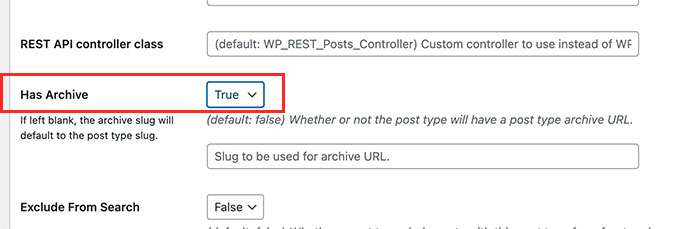
Ora puoi visitare la pagina di archivio del tipo di post personalizzato. Supponiamo che il tuo tipo di post personalizzato si chiami "film" e che i permalink SEO friendly siano abilitati. Quindi il tuo archivio dei tipi di post si troverà in:
http://www.example.com/movies/
Dovrai sostituire "example.com" con il tuo nome di dominio e "film" con il nome del tipo di post personalizzato.
Ora puoi aggiungere questa pagina di archivio al tuo menu di navigazione. Puoi anche personalizzarlo aggiungendo un modello personalizzato al tuo tema WordPress o utilizzando un generatore di temi come SeedProd.
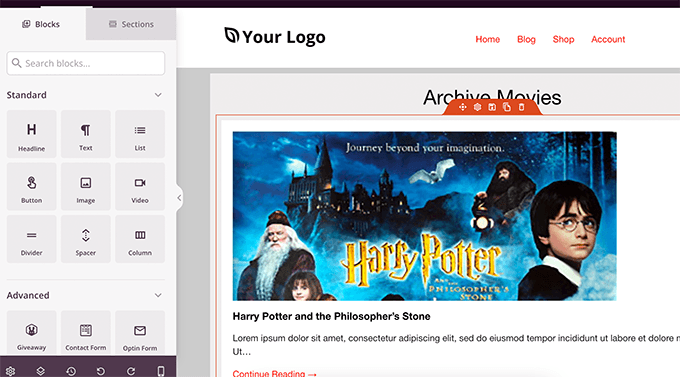
Ti mostriamo come fare tutte queste cose passo dopo passo nella nostra guida su come creare una pagina di archivio dei tipi di post personalizzata in WordPress.
4. Aggiungi tipi di post personalizzati al feed RSS principale
Per impostazione predefinita, WordPress include solo i post del tuo blog nel feed RSS principale del tuo sito. Ciò significa che il contenuto del tuo tipo di post personalizzato non sarà visibile ai tuoi principali iscritti al feed RSS.
Puoi facilmente includere tutti i tipi di post disponibili pubblicamente nel tuo feed RSS principale aggiungendo il seguente codice al file functions.php del tuo tema o a un plug-in specifico del sito.
function myfeed_request($qv) {
if (isset($qv['feed']))
$qv['post_type'] = get_post_types();
return $qv;
}
add_filter('request', 'myfeed_request');
Tuttavia, puoi utilizzare uno snippet di codice diverso per includere solo specifici tipi di post personalizzati.
Per maggiori dettagli su entrambi i metodi, consulta la nostra guida su come aggiungere tipi di post personalizzati al feed RSS principale di WordPress.
5. Crea un feed RSS separato per ogni tipo di post personalizzato
WordPress genera automaticamente feed RSS separati per diverse pagine di archivio del tuo sito Web, inclusi i tipi di post personalizzati.
Supponiamo che tu abbia un tipo di post personalizzato chiamato "film" sul tuo sito web. Abbiamo già visto che puoi visualizzare tutti i contenuti creati in quel tipo di post visitando la pagina di archivio del tipo di post.
https://example.com/movies
Per visualizzare il feed RSS, tutto ciò che devi fare è aggiungere /feed/ all'URL di archivio del tipo di post personalizzato.
https://example.com/movies/feed/
In alternativa, puoi anche visualizzare il feed aggiungendo il parametro del tipo di post al feed RSS principale di WordPress. Per esempio:
https://example.com/feed/?post_type=movies
Ora che sai come accedere ai feed RSS per qualsiasi tipo di post personalizzato sul tuo sito web, puoi utilizzare quell'URL per creare collegamenti ai tuoi feed di tipo post personalizzato.
Ad esempio, potresti voler visualizzare un'icona o un link di testo normale sulla pagina di archivio del tipo di post personalizzato, in modo che i tuoi visitatori possano iscriversi facilmente a quei post.

Per sapere come farlo, consulta la nostra guida su come creare un feed RSS separato per ogni tipo di post personalizzato in WordPress.

6. Includi tipi di post personalizzati nei risultati di ricerca
Per impostazione predefinita, WordPress non mostrerà mai tipi di post personalizzati nei risultati di ricerca in loco. Ciò significa che i tuoi visitatori potrebbero perdere alcuni fantastici contenuti e tu perderai visualizzazioni di pagina aggiuntive.
Il modo più semplice per includere tipi di post personalizzati nella ricerca di WordPress è con il plug-in SearchWP. È facile da usare e ti consente di cercare contenuti che non sono inclusi nella ricerca predefinita di WordPress.
Per includere tipi di post personalizzati nelle tue ricerche, fai semplicemente clic sul pulsante "Sorgenti e impostazioni" del plug-in. Qui puoi mettere un segno di spunta accanto a ogni tipo di post che desideri includere nei risultati di ricerca.
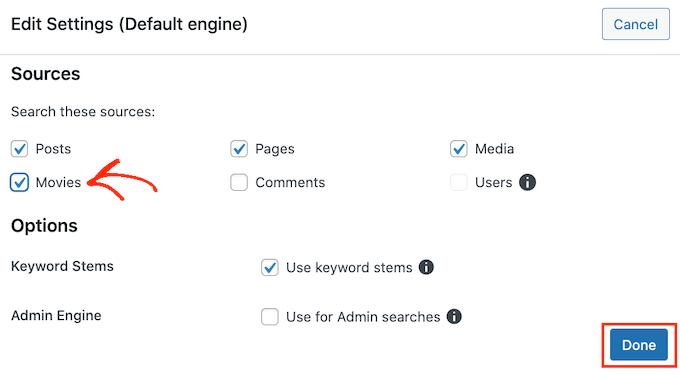
Puoi anche scegliere l'importanza di ciascun tipo di post personalizzato quando visualizzi i risultati di ricerca e personalizzare il motore di ricerca in altri modi.
Per sapere come, consulta la nostra guida passo passo su come includere tipi di post personalizzati nei risultati di ricerca di WordPress.
7. Crea un modulo di ricerca per i tipi di post personalizzati
Puoi anche creare un modulo di ricerca personalizzato che mostrerà solo i risultati del tuo tipo di post personalizzato. Ad esempio, se hai un tipo di post personalizzato chiamato "film", puoi creare uno speciale modulo di ricerca di film che restituisca solo i film nei risultati della ricerca.
Questo tipo di ricerca personalizzata aiuta i tuoi visitatori a visualizzare più pagine e a trascorrere più tempo sul tuo sito web. Ciò emetterà segnali SEO positivi di WordPress come una frequenza di rimbalzo inferiore e un tempo di permanenza maggiore.
Puoi creare un modulo di ricerca avanzato per tipi di post personalizzati utilizzando il plug-in SearchWP. Ti consente di creare un secondo motore di ricerca che cercherà solo il tuo tipo di post personalizzato. Puoi quindi creare un modulo di ricerca personalizzato che puoi aggiungere ai tuoi post o alla barra laterale.
Per maggiori dettagli, consulta la nostra guida su come creare un modulo di ricerca avanzata in WordPress per tipi di post personalizzati.
8. Aggiungi categorie a un tipo di post personalizzato
Per impostazione predefinita, le categorie di WordPress possono essere utilizzate solo per organizzare i post, non tipi di post personalizzati.
Potresti creare una tassonomia personalizzata per organizzare i tuoi post personalizzati, ma cosa succede se desideri utilizzare le stesse categorie che usi per i post del tuo blog?
Il modo più semplice per associare il tipo di post personalizzato alle categorie è il plug-in dell'interfaccia utente del tipo di post personalizzato. Aggiunge un'area "Tassonomie" nelle impostazioni per ogni tipo di post personalizzato.

Seleziona semplicemente la casella "Categorie (WP Core)" e sarai in grado di utilizzare le categorie per organizzare i tuoi tipi di post personalizzati.
Consulta la nostra guida su come aggiungere categorie a un tipo di post personalizzato in WordPress per saperne di più.
9. Aggiungi post permanenti per tipi di post personalizzati
La funzione post appiccicosi in WordPress ti consente di aggiungere post in primo piano. Per impostazione predefinita, funziona solo per i post del blog e non per i tipi di post personalizzati.
Puoi abilitare i post permanenti anche per i tuoi tipi di post personalizzati installando il plug-in Sticky Posts – Switch. Seleziona semplicemente la casella accanto ai tipi di post personalizzati che desideri supportare questa funzione.
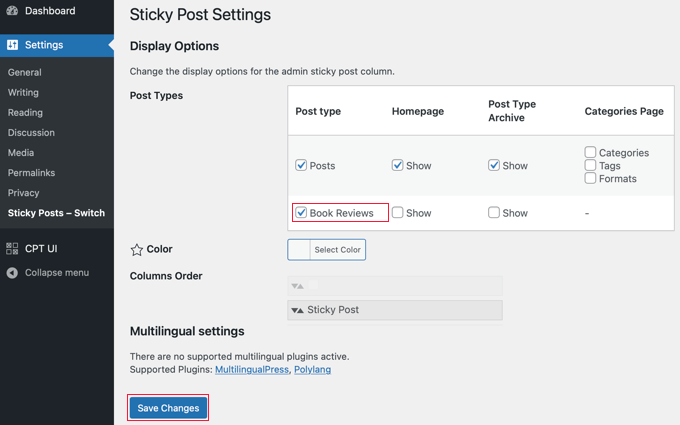
Ora, quando visiti la pagina di amministrazione per quel tipo di post personalizzato, noterai una nuova colonna in cui puoi rendere i post appiccicosi.
Tutto quello che devi fare è fare clic sulla stella accanto ai post che desideri mettere in evidenza.
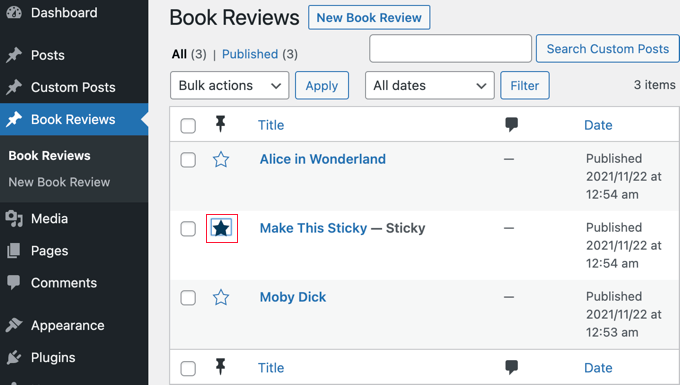
Questi post appiccicosi verranno mostrati sulla tua home page di WordPress. Per visualizzare i post persistenti anche nella pagina dell'archivio del tipo di post personalizzato, dovrai aggiungere del codice ai file del tema.
Troverai tutti i dettagli nella nostra guida su come aggiungere post appiccicosi negli archivi dei tipi di post personalizzati di WordPress.
10. Aggiungi contenuto inviato dall'utente a tipi di post personalizzati
Potresti voler consentire agli utenti di inviare contenuti per tipi di post personalizzati sul tuo sito, come recensioni di film o ricette. Questo è un modo semplice per aggiungere contenuti extra al tuo sito.
Un modo per farlo è dare agli utenti l'accesso alla tua area di amministrazione di WordPress e assegnando loro il ruolo di utente autore. In alternativa, puoi aggiungere un modulo di invio al tuo sito web.
Puoi farlo usando il plugin WPForms. Avrai bisogno della versione Pro per accedere all'addon di invio dei post e il modello "Modulo di invio del post sul blog" fornito semplifica la creazione del modulo.
Per impostazione predefinita, i post inviati dagli utenti vengono salvati come "Bozze" in attesa di revisione. Puoi modificare il tipo di post nelle impostazioni del modulo in modo che il contenuto venga inviato a un tipo di post personalizzato.
Per maggiori dettagli, consulta la nostra guida su come consentire agli utenti di inviare post al tuo sito WordPress.
11. Cambia o converti tipi di post personalizzati
Potresti imbatterti in situazioni in cui dovrai unire o convertire tipi di post personalizzati. Ad esempio, potresti voler spostare gli elementi da un tipo di post a un altro.
Installa e attiva semplicemente il plug-in Post Type Switcher. Dopo l'attivazione, dovresti andare alla pagina di amministrazione del tipo di post personalizzato e selezionare i post che desideri spostare.
Quando modifichi in blocco i post, noterai che c'è un nuovo menu a discesa che ti consente di cambiare il tipo di post per quell'elemento.
Puoi saperne di più nella nostra guida su come cambiare o convertire tipi di post personalizzati in WordPress.
12. Aggiungi Meta Box personalizzati per i tipi di post
Le meta box personalizzate ti consentono di aggiungere campi personalizzati alla schermata dell'editor di post di WordPress. In questo modo puoi creare campi di input aggiuntivi per i tuoi tipi di post.
Il modo più semplice per creare metacampi personalizzati in WordPress è utilizzare il plug-in Advanced Custom Fields. Basta fare clic sul pulsante "Aggiungi nuovo" nella pagina Campi personalizzati .
Dopodiché, dovresti seguire le istruzioni sullo schermo per creare un gruppo di campi personalizzati da aggiungere al tuo tipo di post personalizzato.
Per ulteriori dettagli, consulta la nostra guida passo passo su come aggiungere meta box personalizzati nei post e nei tipi di post di WordPress.
Ci auguriamo che questo tutorial ti abbia aiutato a imparare alcuni trucchi interessanti per i tipi di post personalizzati in WordPress. Potresti anche voler vedere la nostra guida alla sicurezza di WordPress definitiva o controllare il nostro elenco di suggerimenti su come accelerare le prestazioni di WordPress.
Se ti è piaciuto questo articolo, iscriviti al nostro canale YouTube per i tutorial video di WordPress. Ci trovate anche su Twitter e Facebook.
